Visual Studio 的功能
本文描述針對有經驗的開發人員或已熟悉Visual Studio的開發人員的功能特性。 如需 Visual Studio 的基本簡介,請參閱 Visual Studio IDE 概觀。
模組化安裝
在 Visual Studio 的模組化安裝程式中,您可以選擇並安裝您想要的 工作負載。 工作負載是程式設計語言或平臺需要運作的功能群組。 此模組化策略可協助讓 Visual Studio 安裝使用量更小,使其安裝及更新更快。
如果您尚未安裝 Visual Studio,請移至 Visual Studio 下載 頁面免費安裝。
若要深入瞭解如何在系統上設定 Visual Studio,請參閱 安裝 Visual Studio。
建立已啟用雲端功能的 Azure 應用程式
Visual Studio 有一套工具,可輕鬆地建立Microsoft已啟用 Azure 雲端的應用程式。 您可以直接從 Visual Studio 集成開發環境 (IDE) 設定、建置、偵錯、封裝及部署 Azure 應用程式和服務。 若要取得 Azure 工具和專案範本,請在安裝 Visual Studio 時選取 azure 開發 工作負載。
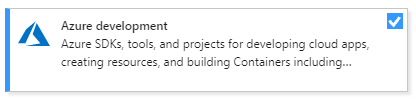
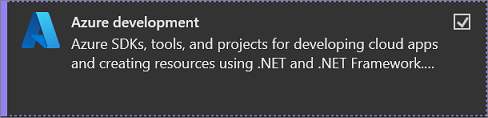
在 Visual Studio 中,使用 Cloud Explorer 來檢視和管理 Azure 型雲端資源。 雲端資源可能包括虛擬機(VM)、數據表和 SQL 資料庫。 Cloud Explorer 會顯示您登入之 Azure 訂用帳戶下所有帳戶中的 Azure 資源。 如果作業需要使用 Azure 入口網站,Cloud Explorer 提供您可以使用的連結來到達入口網站上的位置。
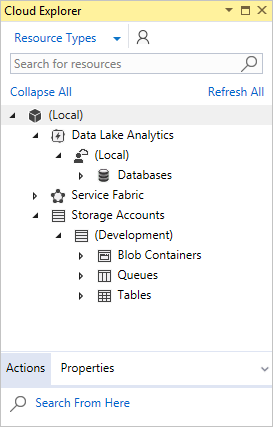
重要
Visual Studio 2022 中已淘汰 Cloud Explorer 視窗。 如需詳細資訊,請參閱 在 Visual Studio Cloud Explorer中管理與 Azure 帳戶相關聯的資源。
視需要使用 Azure 入口網站來存取 Azure 資源。 您可以在舊版 Visual Studio 中繼續使用 [伺服器總管] 的 Azure 節點。
您可以藉由新增 Connected Services來為您的應用程式使用 Azure 服務,例如:
- Active Directory 連線服務,以使用 Microsoft Entra ID (Microsoft Entra ID) 帳戶來連線到 Web 應用程式
- 用於 Blob 儲存體、佇列和資料表的 Azure 儲存體連接服務
- Key Vault 連線服務 以管理 Web 應用程式的機密資訊
可用的 連線服務 取決於您的項目類型。 在 [方案總管] 中,右鍵按一下專案,然後選擇 [ 新增] [>已連線的服務],以新增服務。
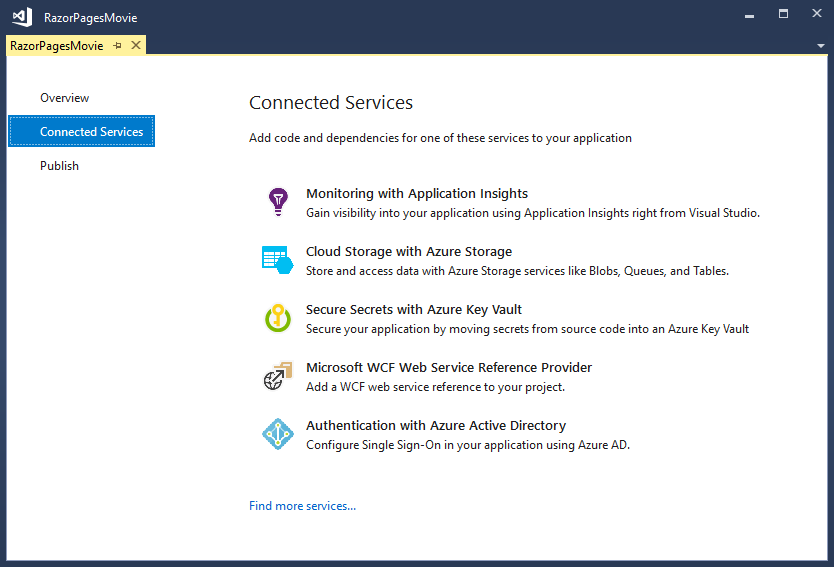
在 [連線服務] 畫面上,選取連結或加號以 [新增服務相依性]。 在 [[新增相依性] 畫面上,選取您要新增的服務,然後依照畫面連線到您的 Azure 訂用帳戶和服務。
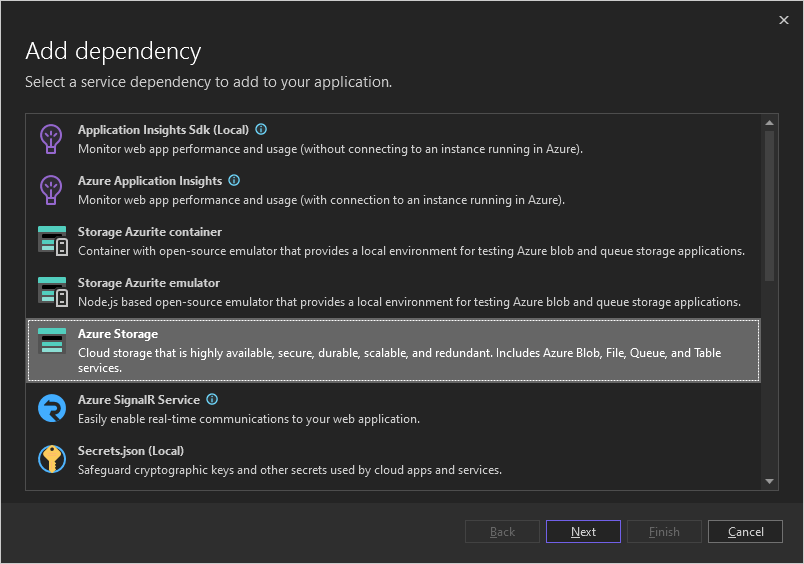
如需詳細資訊,請參閱 使用 Visual Studio 和 Azure移至雲端。
建立 Web 應用程式
Visual Studio 可協助您撰寫 Web 應用程式。 您可以使用 ASP.NET、Node.js、Python、JavaScript 和 TypeScript 來建立 Web 應用程式。 Visual Studio 支援許多 Web 架構,例如 Angular、jQuery 和 Express。
ASP.NET Core 和 .NET Core 在 Windows、Mac 和 Linux 作業系統上執行。 ASP.NET Core 是 MVC、WebAPI 和 SignalR 的主要更新。 ASP.NET Core 的設計目的是要提供精簡且可組合的 .NET 堆棧,以建置現代化雲端式 Web 應用程式和服務。
如需詳細資訊,請參閱 新式 Web 工具。
建置跨平臺應用程式和遊戲
Visual Studio 可以建置 macOS、Linux 和 Windows 的應用程式和遊戲,以及 Android、iOS 和其他 行動裝置。 使用 Visual Studio,您可以建置:
適用於 iOS、Android 和 Windows 的行動應用程式,透過使用 Xamarin並在 C# 和 F# 中開發。
使用 Visual Studio Tools for Unity 開發 C#中的 2D 和 3D 遊戲。
適用於 iOS、Android 和 Windows 裝置的原生C++應用程式。 使用 C++ 在 iOS、Android 和 Windows 函式庫中共用程式代碼,以進行跨平台開發。
連接到資料庫
伺服器總管 可協助您在本機、遠端和 Azure 上瀏覽和管理伺服器實例和資產,Microsoft 365、Salesforce.com 和網站。 若要 [伺服器總管]開啟 ,請選擇 [檢視>[伺服器總管]。 如需了解有關使用伺服器總管的更多資訊,請參閱新增連線。
SQL Server 物件總管 提供資料庫物件的檢視,類似於 SQL Server Management Studio。 使用 SQL Server 物件總管,您可以執行輕量資料庫管理和設計工作。 範例包括編輯數據表數據、比較架構,以及使用關係型功能表執行查詢。
![顯示 [SQL Server 物件總管] 視窗的螢幕快照。](media/vs2015_sqlobjectexplorer.png?view=vs-2019)
若要開啟 SQL Server 物件總管,請選擇位於 伺服器總管 視窗頂端的圖示,或從 Visual Studio 頂端功能表中選擇 檢視>SQL Server 物件總管。
![顯示 [SQL Server 物件總管] 視窗的螢幕快照。](media/vs-2022/sql-server-object-explorer.png?view=vs-2019)
SQL Server Data Tools (SSDT) 是 SQL Server、Azure SQL Database 和 Azure SQL 數據倉儲的強大開發環境。 使用 SSDT,您可以建置、偵錯、維護和重構資料庫。 您可以使用資料庫專案,或直接使用內部部署或雲端連線的資料庫實例。 若要取得 SSDT,請使用 Visual Studio 安裝程式來安裝 資料儲存和處理 工作負載。
偵錯、測試及改善程序代碼
當您撰寫程式代碼時,應該執行程式碼,並測試它是否有 Bug 和效能。 透過 Visual Studio 的偵錯系統,您可以對本機專案、遠端裝置或 裝置模擬器上執行的程式代碼進行偵錯,。 逐步執行程式碼,並檢查變數。 或設定斷點,只有當指定條件為真時才會觸發。 您可以在程式代碼編輯器本身管理偵錯選項,因此不需要離開程序代碼。
如需在 Visual Studio 中偵錯的詳細資訊,請參閱 先查看除錯程式。
若要改善應用程式效能,請參閱Visual Studio 程式代碼剖析 功能。
Visual Studio 提供 測試 選項,例如單元測試、Live Unit Testing、IntelliTest 和負載和效能測試。 Visual Studio 也有進階 程式代碼分析 功能,以尋找設計、安全性和其他缺陷。
部署已完成的應用程式
Visual Studio 有工具可透過 Microsoft 市集、SharePoint 網站或 InstallShield 或 Windows Installer 技術,將您的應用程式部署給用戶或客戶。 您可以透過 Visual Studio IDE 存取所有這些選項。 如需詳細資訊,請參閱 部署應用程式、服務和元件。
管理您的原始程式碼,並與其他人共同作業
在 Visual Studio 中,您可以在任何提供者所裝載的 Git 存放庫中管理原始程式碼,包括 GitHub。 您也可以瀏覽並連線到 Azure DevOps Server。
如需完整詳細數據,請參閱Visual Studio 頁面中的 Git 體驗。 如需如何使用 Visual Studio 連線至 Git 或 Azure DevOps 存放庫的逐步教學課程,請參閱從存放庫 頁面開啟專案。
提示
我們會繼續擴展 Git 的功能集,並根據您的意見反應不斷改進。 如需最新功能更新的詳細資訊,以及您可以在其中分享意見反應的問卷連結,請參閱Visual Studio 部落格文章中的 多重存放庫支援。
使用 Visual Studio 2019 從 GitHub 存放庫開啟專案的方式取決於您擁有的版本。 具體來說,如果您已安裝版本 、16.8 或更新版本,則您在 Visual Studio 中可以使用一個新的、更完整整合的 Git 體驗。
如需如何使用 Visual Studio 連線至 Git 或 Azure DevOps 存放庫的逐步教學課程,請參閱從存放庫 頁面開啟專案。
優化 Microsoft Dev Box 上的 Visual Studio 體驗
注意
這項功能目前處於公開預覽狀態。 這項資訊與發行前可能會大幅修改的功能有關。 Microsoft針對此處提供的資訊,不提供任何明示或默示擔保。
使用 Visual Studio 17.7 Preview 3,您可以 預先產生 Visual Studio 快取,並將其包含在您的開發環境映像中。 因此,Visual Studio 會載入您的解決方案,並在開發方塊上更快速地啟用重要的 IDE 功能。 您也可以 在開發方塊映像中啟用 Git 認可圖形優化,以改善大型存放庫上的 Git 效能,。
擴充Visual Studio
如果 Visual Studio 沒有您需要的確切功能,您可以加以新增。 根據您的工作流程和樣式個人化 IDE、新增未與 Visual Studio 整合的外部工具支援,以及修改現有的功能以提高您的生產力。 如需最新版的 Visual Studio 擴充性工具 (VSSDK),請參閱 Visual Studio SDK。
您可以使用 .NET 編譯程式平臺 Roslyn 撰寫您自己的程式代碼分析器和程式代碼產生器。 在 Roslyn尋找您需要的一切。
尋找 由 Microsoft 開發人員和 Visual Studio 開發社群所建立的 Visual Studio 的現有延伸模組。
若要深入瞭解如何擴充Visual Studio,請參閱 擴充Visual Studio IDE。